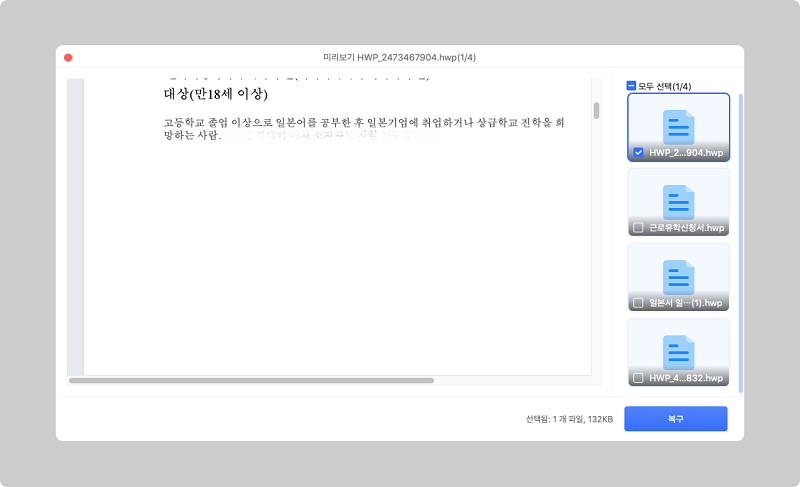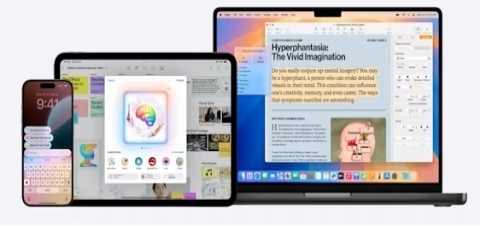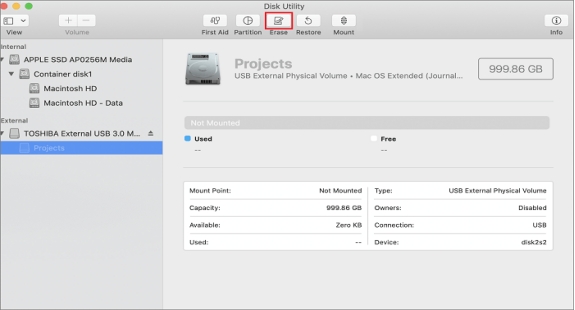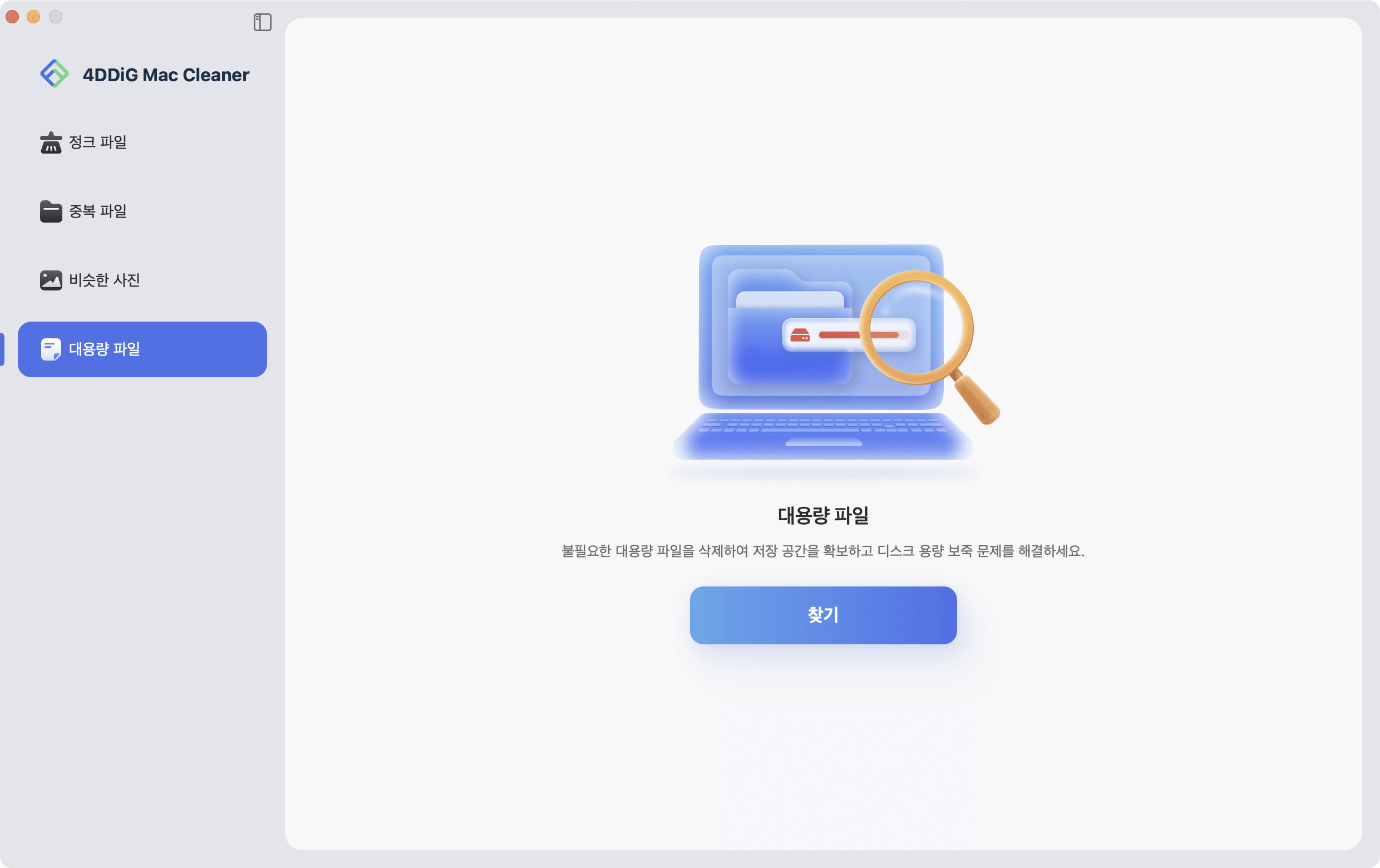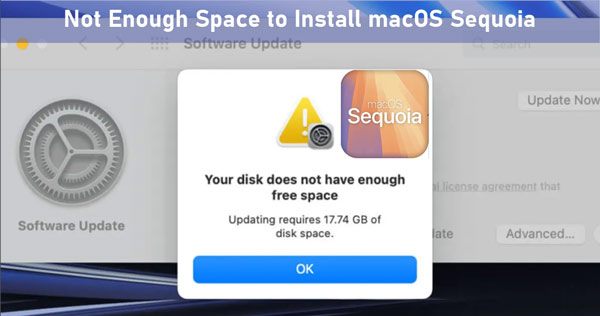외장 하드 드라이브는 한 장치에서 다른 장치로 데이터를 복사하거나 이동하는 쉬운 방법입니다. 여기에는 가장 중요한 시기에 필요할 수 있는 대부분의 중요한 정보가 포함되어 있으므로 장치가 읽기 전용 모드에 있다는 것을 발견하면 곤란할 것입니다. 읽기 전용 모드는 드라이브에 대한 제어를 제한합니다. 하드 드라이브에서 사용 가능한 콘텐츠만 볼 수 있게 해주며, 다른 장치에 복사하거나 다른 장치를 위한 공간을 확보할 수 없습니다.
외장 하드 드라이브에 쓰기 권한이 없다고 읽기 전용 모드가 활성화되어 있습니까? 읽기 전용 모드로 인해 맥 외장 하드 드라이브에서 데이터에 액세스할 수 없나요? 그렇다면 더 이상 걱정하지 마세요. 이 글에서는 데이터 손실 없이 맥 외장 하드 쓰기를 하기 위한 다양한 검증된 방법에 대해 논의합니다.
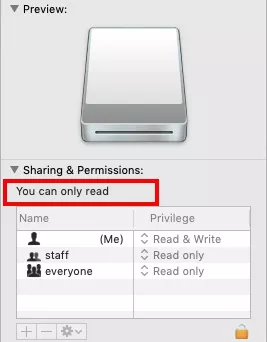
파트 1. 오류 분석: 맥에서 외장 하드 드라이브가 쓰기 권한이 없는 이유
외장 하드 드라이브가 쓰기 권한이 있는 여부를 확인하려면 다음 세 가지 증상을 확인합니다:
- 드라이브에서 맥으로 아무것도 복사할 수 없음
- 드라이브에서 아무것도 삭제할 수 없음
- 장치 권한은 "읽기만 가능"으로 표시됨
문제의 원인에는 여러 가지가 있을 수 있으므로 아래에서 몇 가지를 논의하겠습니다.
파일 시스템은 "NTFS"입니다: "NTFS"는 Windows 지향 파일 시스템이므로 맥과 호환되지 않습니다.
부적절한 권한 설정: 하드 드라이브를 한 OS에서 다른 OS로 전환하면 권한 설정이 부적절할 수 있으며, 이로 인해 장치가 맥을 의심하게 되어 "읽기 전용 모드"로 전환됩니다.
부적절한 장치 형식: 일부 외장 하드 드라이브는 잘못된 형식으로 제공되어 연결하자마자 "읽기 전용 모드"가 활성화됩니다.
파트 2. 3 맥 외장 하드 드라이브 쓰기 방법
방법 1: 외장 하드 드라이브 재포맷
"읽기 전용 모드"의 원인이 호환되지 않는 드라이브 시스템인 경우, 드라이브를 맥 호환 형식으로 재포맷하면 쉽게 해결할 수 있습니다. 포맷하면 드라이브의 모든 데이터가 지워진다는 것을 알고 계시겠지만, 포맷 후 데이터 손실이 발생하면 다음 파트 3으로 이동하시기 바랍니다. .
-
애플리케이션으로 이동한 다음 유틸리티로 이동합니다.
-
왼쪽 목록에서 문제가 있는 드라이브를 찾습니다.
-
메인 창에서 "지우기" 옵션을 클릭합니다.
-
적당한 파일 시스템을 선택하고 장치에 이름을 추가합니다.
-
다시 "지우기"를 클릭하여 재포맷을 시작합니다.

프로세스가 완료되면 장치가 맥과 호환되므로 문제가 해결됩니다. 드라이브 권한이 "읽고 쓰기 가능"으로 변경됩니다.
방법 2: 외장 하드 드라이브 권한 무시 또는 변경
드라이브를 두 개의 다른 OS로 전환한 후 문제가 발생한 경우라면, 이를 해결하기 위해 외장 하드 드라이브의 권한 설정을 변경해야 할 수도 있습니다.
-
파인더에서 드라이브를 마우스 우클릭합니다.
-
메뉴에서 "정보 불러오기"를 선택합니다.
-
공유 및 위치 탭을 확장합니다.
-
탭 하단으로 이동하여 확인란을 클릭합니다.
탭을 클릭하면 드라이브의 권한이 무시되므로 외장 드라이브가 다시 제대로 작동할 것입니다.
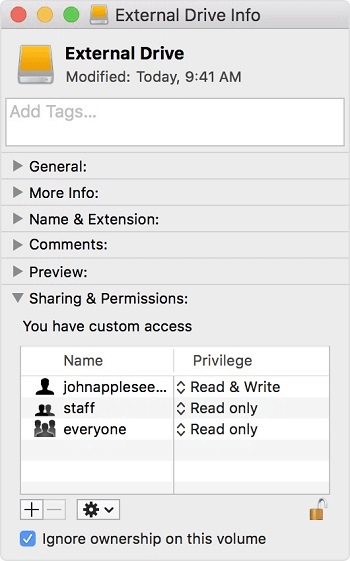
방법 3: 하드 드라이브 오류 확인 및 복구
위의 방법 중 어느 것도 효과가 없을 경우, 드라이브에 "읽기 전용" 문제를 일으키는 형식 오류가 있을 가능성이 높습니다. 아래 절차는 이러한 오류를 해결하는 데 도움이 될 것입니다.
-
Spotlight(스포트라이트) 검색창에 "디스크 유틸리티"를 입력해 엽니다.
-
왼쪽에서 문제가 있는 드라이브를 선택합니다.
-
상단 막대의 "응급 처치"를 클릭하고 프로세스를 시작합니다.

프로세스가 완료되면 문제가 해결됩니다.
파트 3. 맥 외장 하드 드라이브 쓰기 권한 문제 관련 자주 묻는 질문들
Q1: 읽기 전용 하드 드라이브를 포맷한 후 데이터를 복구하는 방법
맥 문제로 읽기 전용 하드 드라이브를 해결하지 못한 경우 데이터를 꺼내어 드라이브를 재포맷할 수 있습니다. 하지만 위에서 언급했듯이 형식을 지정하면 데이터가 지워집니다. Tenorshare 4DDiG는 포맷된 하드 드라이브에서 데이터를 가져오는 것에 있어 가장 먼저 염두에 두어야 할 도구일 것입니다. 이 소프트웨어는 사진, 동영상, 문서, 오디오 등 다양한 데이터 유형을 복구할 수 있을 만큼 강력합니다. Tenorshare 4DDiG의 가장 큰 장점은 Lenovo, Dell, Asus, HP 등 인기 있는 컴퓨터 시리즈에서 완벽하게 지원된다는 점입니다. 또한 이는 다른 데이터 복구 도구들 중에서 가장 높은 성공률을 기록하고 있습니다. 한 번쯤 시도해 보게 하는 몇가지 놀라운 기능들:
- 손상, 삭제, 형식 변경 및 분실된 파티션에서 데이터를 복구합니다.
- 손상된 동영상과 이미지를 복구할 수 있습니다.
- 복구하기 전에 파일을 미리 확인합니다.
- BitLocker에서 암호화된 데이터를 복구합니다.
Tenorshare 4DDiG를 다운로드하고 컴퓨터에 설치한 후 아래 가이드를 따릅니다:
-
Tenorshare 4DDiG Mac Data Recovery를 다운로드하고 설치합니다. 프로그램을 실행하고 외장 하드 드라이브를 PC에 연결한 다음 스캔을 선택합니다.

-
4DDiG는 선택한 외장 하드 드라이브를 즉시 스캔하여 손실된 데이터를 찾아냅니다.

-
검색이 완료되면 복구할 파일을 선택하고 복구 버튼을 클릭합니다.

-
그게 다입니다. 잃어버린 모든 파일은 이제 복구될 것입니다.
Q2: 외장 하드 드라이브가 맥에서 NTFS 파일 시스템인지 확인하는 방법은 무엇입니까?
가장 빠른 확인 방법은 디스크 정보를 확인하는 것입니다. 디스크 정보를 보는 몇 가지 방법이 있습니다. 디스크 유틸리티 또는 파인더에서 볼 수 있습니다. 단계는 비교적 쉽게 따를 수 있으며, 이를 수행하는 절차는 다음과 같습니다.
방법 1: 디스크 유틸리티에서 외장 하드 드라이브가 NTFS 파일 시스템인지 확인합니다.
-
도크에서 "Launchpad(런치패드)" 아이콘을 클릭하고 기타를 선택하여 메뉴를 구성합니다.
-
디스크 유틸리티를 찾아서 실행합니다.
-
디스크 유틸리티가 실행된 후 왼쪽 사이드바에서 외장 하드 드라이브를 선택합니다. 오른쪽 열에 "Windows NT 파일 시스템"이 표시됩니다.
방법 2: 파인더에서 외장 하드 드라이브가 NTFS 파일 시스템인지 확인합니다.
-
파인더에서 파일 시스템을 보려면 다음 단계를 따라야 합니다.
-
맥에서 파인더를 실행합니다.
-
외장 하드 드라이브를 마우스 우클릭하고 "정보 가져오기"를 선택합니다.
디스크 정보 섹션에서 파일 시스템이 "Windows NT 파일 시스템(NTFS)"임을 확인할 수 있습니다.
파트 4. 맥 외장 하드 드라이브 읽기 전용 문제를 방지하는 법
하드 드라이브 쓰기 권한이 없는 오류가 발생하는 것을 방지하기 위한 다양한 기술이 있습니다. 이를 따르면 문제를 피할 수 있습니다.
-
완전히 지원되는 하드 드라이브를 선택하세요.
-
하드 드라이브를 포맷할 때는 오류 없이 올바르게 포맷되었는지 확인하세요.
-
하드 드라이브의 권한이 자주 변경될 때 하드 드라이브 읽기 전용 오류가 발생합니다. 따라서 읽기 및 쓰기 권한을 자주 변경하지 않도록 주의하세요.
결론
이 포괄적인 튜토리얼을 통해 맥에서 외장 하드 드라이브 쓰기 권한이 없는 오류를 해결하는 방법을 배우기만 하면 됩니다. 또한 외장 하드 드라이브를 수리하는 동안 파일이 누락된 경우 Tenorshare 4DDiG을 활용해보세요. 맥과 Windows에서 지원하는 세계 최초의 데이터 복구 소프트웨어입니다. 또한 복구 작업을 수행하는 동안 문제가 발생하면 언제든지 알려주시기 바랍니다. 귀하의 질문에 기꺼이 답변해 드리겠습니다.